news173196338197274624
如何在word文件中添加和使用电子签章
电子签章来源:腾讯电子签
2025-03-26 17:21
在日常办公中,我们常常需要对各种文档进行签名确认。随着数字化办公的普及,电子签章成为了一种高效且安全的解决方案,给我们带来了很多便利。那么,如何在Word文件中添加和使用电子签章呢?这里就将为你详细解析这一过程。
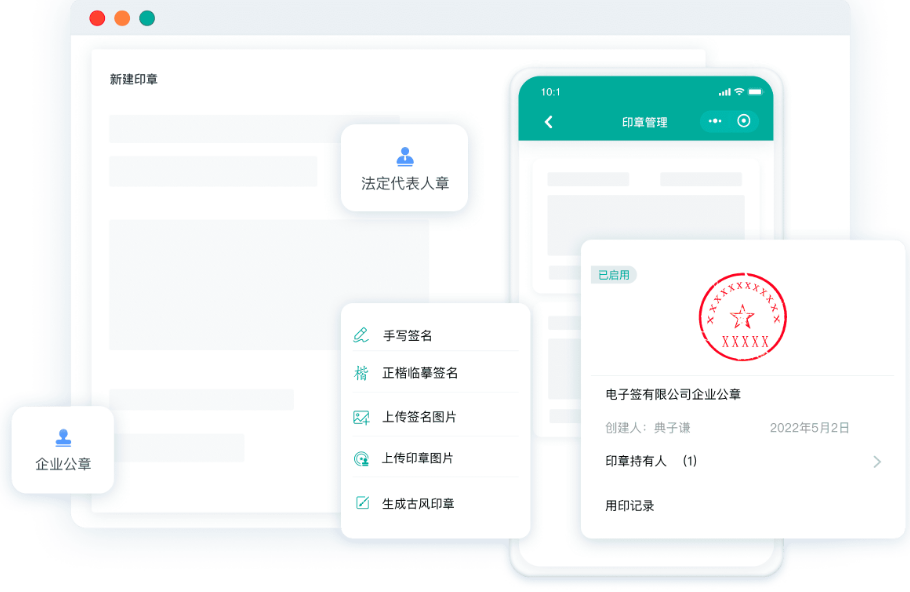
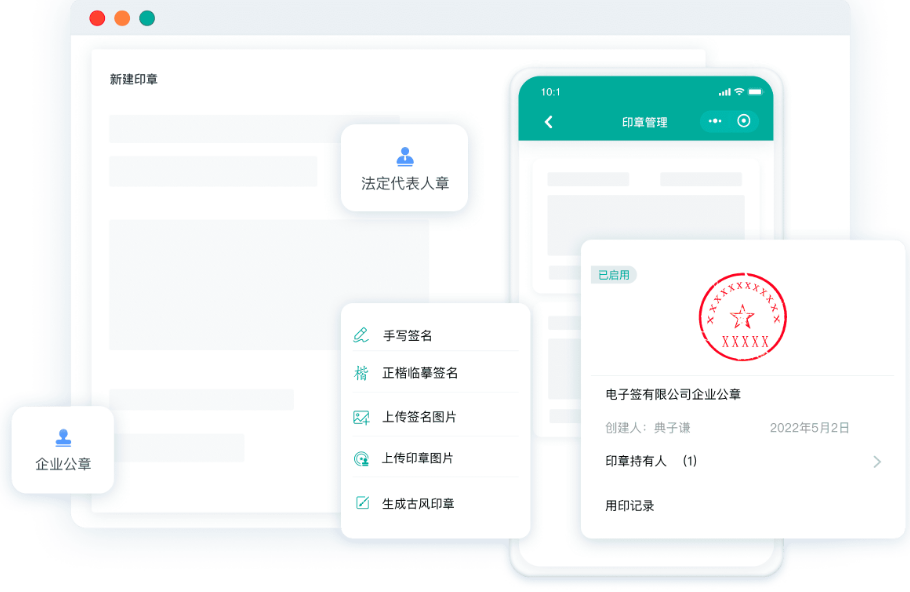
接下来,我们来看看如何在Word文件中添加和使用电子签章。
第一步,你需要选择一个可靠的电子签章系统。市面上有许多优秀的电子签章工具可供选择,如腾讯电子签,此类工具通常提供用户友好的界面和详细的操作指南,帮助你快速上手。
第二步,安装并配置电子签章系统。根据所选工具的官方教程,完成软件的安装和初始化设置。这一步可能涉及到创建账户、设置密码以及导入或生成数字证书等环节。但是也有例外,像腾讯电子签这样的平台,可以直接在网页和腾讯小程序上使用,不用单独进行安装。
第三步,把Word文档上传至电子签章系统,然后根据系统引导在Word中定位到需要签名的区域,这里通常会有一个“签名”或类似的按钮,点击后会弹出签名选项框。
第四步,完成签名,电子签章系统一般支持多种签名方式,包括手写签名、图像签名甚至是语音签名等。你可以根据自己的喜好和实际需求选择合适的签名方式,然后按照提示完成签名过程。
最后一步,保存并验证签名。完成签名后,记得保存Word文档以防止数据丢失。同时,你可以通过电子签章系统提供的验证功能来检查签名的真实性和完整性。这样,你就完成了在Word文件中添加了电子签章。
除了上述基本步骤外,还有一些小技巧值得注意。比如,在签名前仔细检查文档内容,确保无误后再进行签名;定期更新电子签章系统以保持最佳安全性;以及了解相关法律法规,确保电子签名的法律效力等。
总之,通过电子签章系统在Word文件中添加和使用电子签章是一个简单而高效的过程。只要掌握了正确的方法和技巧,你就能轻松应对各种文档签署需求,提升工作效率的同时保障文档的安全性和可信度。
上一篇:AI如何实现电子签名...
下一篇:电子合同如何简化人力...
腾讯电子签
极简且高效的电子合同管理工具
安全已守护1亿+文件签署
可信区块链存证严保法律效力
易用15秒完成合同签署
4000-800-392
阅读相关文章

电子合同中的电子签章怎么操作?
2025-12-18 17:14

瓷砖批量采购合同可以电子签章吗
2025-12-10 15:07
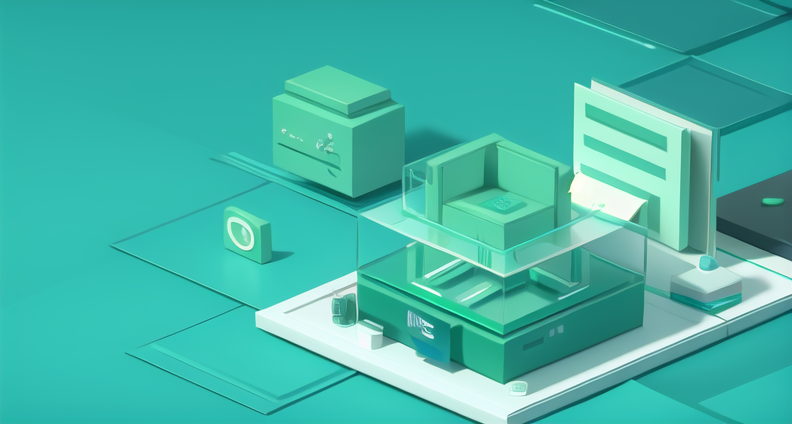
电子产品购销合同可以电子签章吗
2025-11-27 10:36

电子签章是否支持多级权限管理
2025-11-24 11:13

物流园区场地租赁合同可以电子签章吗
2025-11-24 11:13
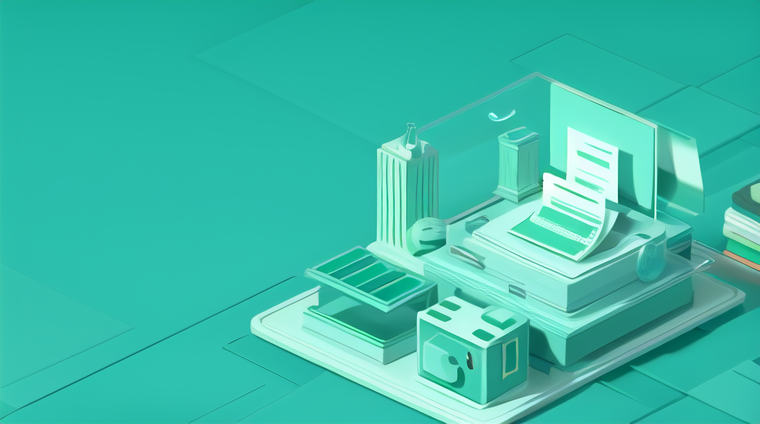
文创IP授权合同可以电子签章吗
2025-11-12 15:24

景区开发运营合同可以电子签章吗
2025-10-30 11:07

音乐版权授权协议可以电子签章吗
2025-10-30 11:07

公司人事证明类文件能否电子签章
2025-10-16 10:08

催款通知单能否使用电子签章
2025-09-25 18:33

电子合同中的电子签章怎么操作?
2025-12-18 17:14

瓷砖批量采购合同可以电子签章吗
2025-12-10 15:07
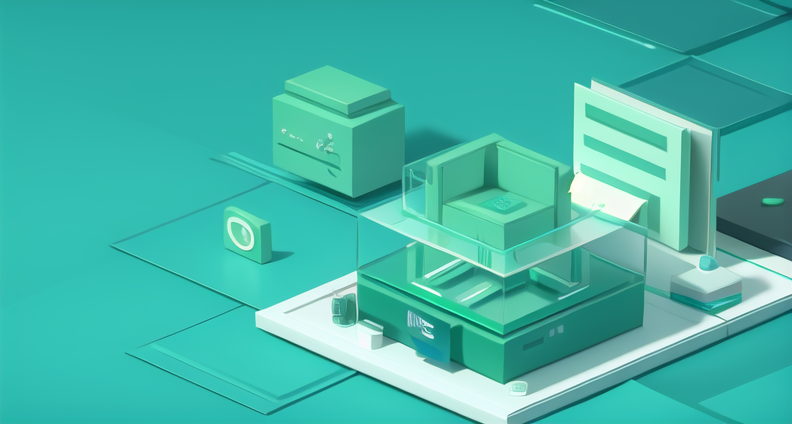
电子产品购销合同可以电子签章吗
2025-11-27 10:36

电子签章是否支持多级权限管理
2025-11-24 11:13

物流园区场地租赁合同可以电子签章吗
2025-11-24 11:13
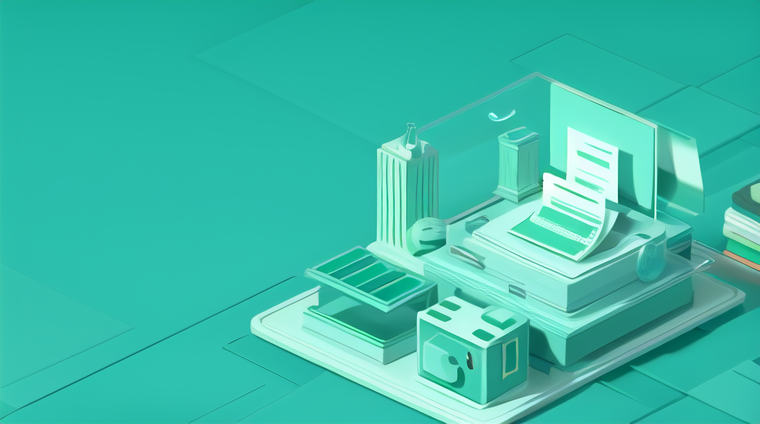
文创IP授权合同可以电子签章吗
2025-11-12 15:24

景区开发运营合同可以电子签章吗
2025-10-30 11:07

音乐版权授权协议可以电子签章吗
2025-10-30 11:07

公司人事证明类文件能否电子签章
2025-10-16 10:08

催款通知单能否使用电子签章
2025-09-25 18:33
点击热门标签,搜索更多文章
腾讯电子签
安全已守护1亿+文件签署
可信区块链存证严保法律效力
易用15秒完成合同签署
4000-800-392